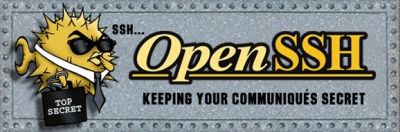SSH Tunnel unter Windows mit OpenSSHd und ED25519 Schlüssel
Update: 26.05.2025 | Erstellt: 06.11.2016 von creopard

Hurra,
Ihr Werbeblocker funktioniert!
Wenn Sie unsere Inhalte nützlich finden, würden wir uns über eine kleine Unterstützung freuen. Sie können auch gerne Ihren Werbeblocker für diese Seite deaktivieren, um kostenlose Dienste weiterhin zu ermöglichen.
OpenSSH unter Windows:
Um eine sichere Verbindung zu einem Rechner aufzubauen, gibt es mehrere Möglichkeiten. Neben VPN, Remote-Desktop oder VNC gibt es auch die Möglichkeit, sich mit SSH auf entfernte Rechner zu verbinden.
Alles hat seine Vor- und Nachteile, daher ist SSH die flexibelste Lösung, da man auch SSH-Tunnel aufbauen kann und somit über eine sichere verschlüsselte Verbindung auf einen Remote-PC zugreifen kann. Dabei hat sich folgende Vorgehensweise auf Windowssystemen unter Zuhilfenahme freier Software durchgesetzt. Die Kombination von OpenSSH(d) und Cygwin.
OpenSSH ist eine KOSTENLOSE Version der SSH-Protokoll Suite von Netzwerkverbindungs-Tools. Es verschlüsselt den gesamten Datenverkehr (einschließlich Passwörter), um Abhören, Entführung von Verbindungen und andere Angriffe auf Netzwerkebene effektiv zu unterbinden. Zusätzlich unterstützt OpenSSH SFTP Server und Clients, bietet sicheres Tunneling und Weiterleitungsfunktionen von Netzwerkverkehr, sowie eine Vielzahl von Authentifizierungsmethoden.
1. Möglichkeit: OpenSSH Server für Windows 10 & 11 (nativ)
Windows 10 und 11 bieten mittlerweile einen eingebauten OpenSSH Server an, der einfach installiert und konfiguriert werden kann. Anschließend kann man sich mit einem lokalen Benutzerkonto und dem zugehörigen Passwort auf dem entfernten Rechner anmelden.
Eine Anleitung zur Einrichtung findet sich unter  https://gist.github.com/williamtrelawny/9b623c79738d2b741551399f90251c7b
https://gist.github.com/williamtrelawny/9b623c79738d2b741551399f90251c7b
Bei Microsoft direkt gibt es noch weitere Hinweise  https://learn.microsoft.com/de-de/windows-server/administration/openssh/openssh_install_firstuse?tabs=powershell
https://learn.microsoft.com/de-de/windows-server/administration/openssh/openssh_install_firstuse?tabs=powershell
2. Möglichkeit: OpenSSHD für Windows 10 & 11 und auch für Windows XP bis Windows 7
Wer etwas mehr Optionen bei der Einrichtung des OpenSSH Servers möchte oder eine Lösung für ältere Windows-Versionen sucht, dem sei das "OpenSSH for Windows" unter  http://www.mls-software.com/opensshd.html ans Herz gelegt. Dort findet man bereits fertige Pakete für Windows-Systeme mit 32 oder 64 Bit, sowie den Quelltext dazu, um es ggf. selbst kompilieren zu können. Da dieses Release mehr am Original von https://www.openssh.com/ ausgelegt ist, benötigt es zum Betrieb auch die Cygwin-Laufzeitumgebung, die es aber gleich mitbringt. (Cygwin ist eine Linux-ähnliche Umgebung für Windows, die wesentliche Linux API Funktionalität emuliert.)
http://www.mls-software.com/opensshd.html ans Herz gelegt. Dort findet man bereits fertige Pakete für Windows-Systeme mit 32 oder 64 Bit, sowie den Quelltext dazu, um es ggf. selbst kompilieren zu können. Da dieses Release mehr am Original von https://www.openssh.com/ ausgelegt ist, benötigt es zum Betrieb auch die Cygwin-Laufzeitumgebung, die es aber gleich mitbringt. (Cygwin ist eine Linux-ähnliche Umgebung für Windows, die wesentliche Linux API Funktionalität emuliert.)
Lokaler Download: OpenSSHD für Windows
3. Möglichkeit: CopSSH für Windows (mit GUI)
Nicht mehr empfohlen, da die kostenlose Version von CopSSH mittlerweile total veraltet ist.
Außerdem ist das Programm CopSSH Free in Version 5.4 für Privatanwender kostenlos (beschränkt auf 1 User). Die GUI ist zwar proprietär, stützt sich im Hintergrund ebenfalls auf OpenSSH(d).
Lokaler Download: CopSSH Free 5.4.21 für Windows für Windows
Extra Tipp: Verbinden von extern via SSH, Copssh und einem ED25519 Schlüssel
Da Putty leider keine Unterstützung für ED25519 mitbringt, muss die Verbindung direkt mit SSH erfolgen.
- Copssh installieren
- Verschlüsselung mit öffentlichen und privatem Schlüssel einrichten, wie hier beschrieben: https://www.itefix.no/i2/content/i-want-set-ssh-communication-without-passwords
- Privaten Schlüssel (z.B. priv_key.txt) sichern
- Verbinden mit SSH via:
ssh.exe -i /cygdrive/c/users/username/documents/priv_key.txt username@test.tld